华为系统自动更新怎么关闭 华为手机如何关闭系统自动更新
更新时间:2023-12-22 10:44:01作者:jiang
在现今信息爆炸的时代,智能手机已成为人们生活中不可或缺的一部分,华为手机作为市场上备受瞩目的品牌之一,其强大的性能和用户友好的操作界面受到了众多消费者的青睐。随着华为系统的不断更新和升级,一些用户可能希望关闭系统的自动更新功能。华为手机的系统自动更新如何关闭呢?本文将为您详细解答。
具体方法:
1.打开华为手机设置主界面,点击系统。
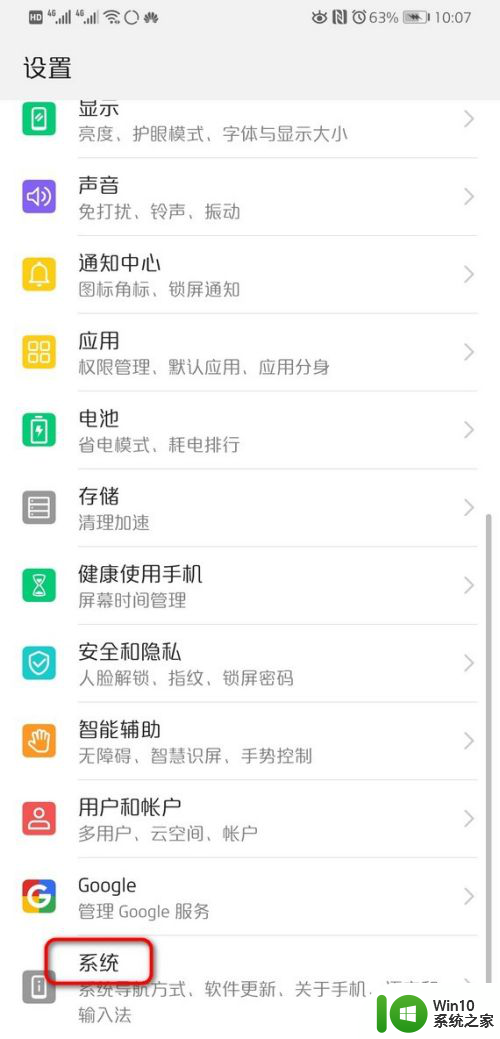
2.进入系统主界面,点击软件更新。
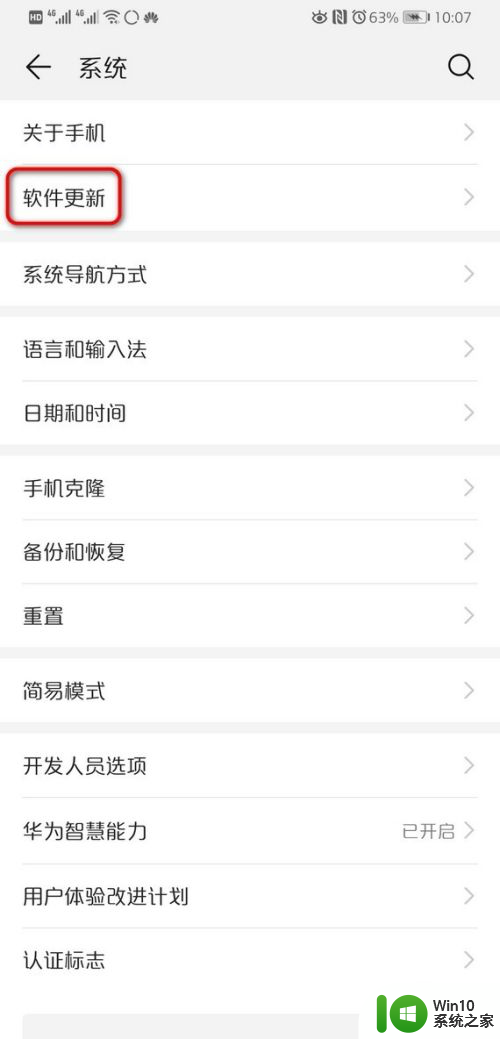
3.进入软件更新主界面,点击右上角的三点图标。
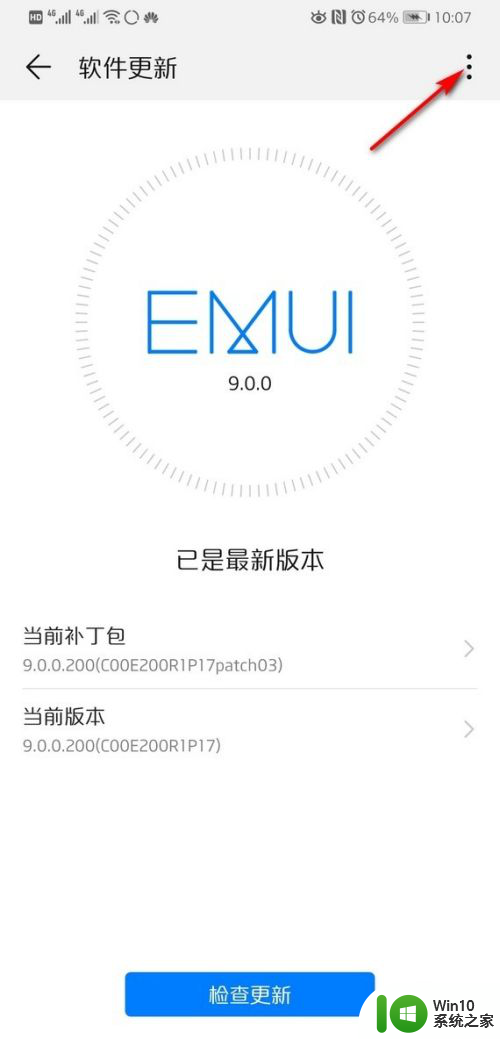
4.页面弹出选项,点击设置。
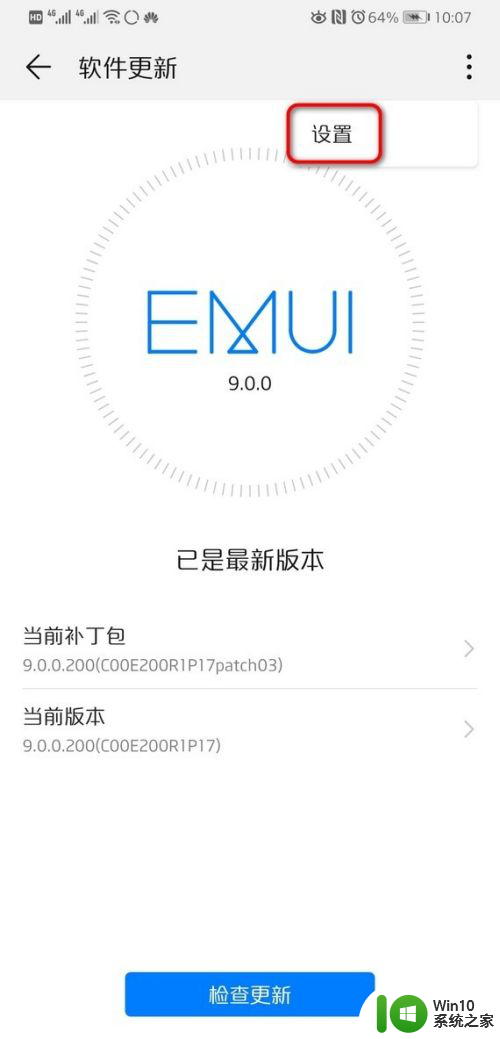
5.进入设置界面后,把WLAN环境自动下载按钮关闭。
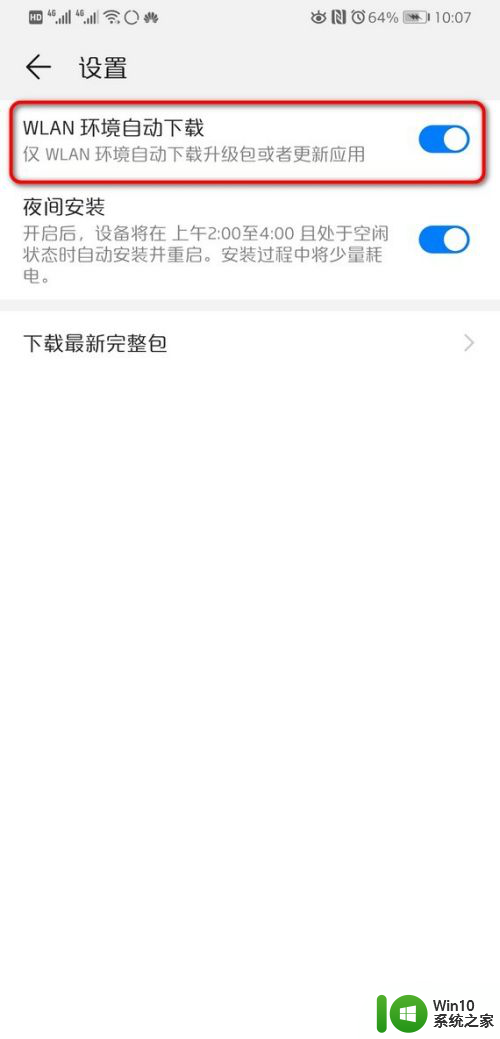
6.页面下方会弹出关闭后无法自动下载提示,点击关闭。
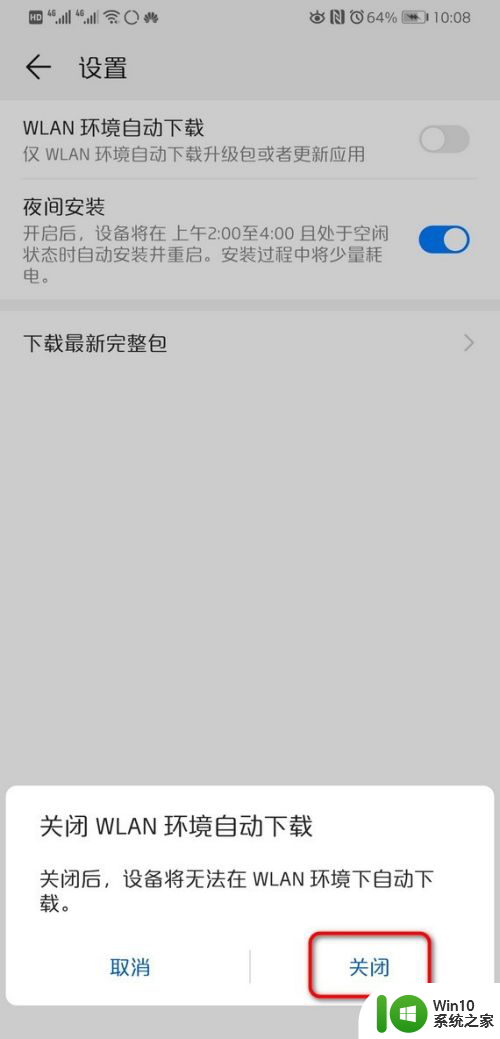
7.设置界面的夜间安装后面的按钮也关闭,页面也会弹出提示。点击关闭即可。

以上就是如何关闭华为系统的自动更新的全部内容,如果还有不清楚的用户,可以参考上面小编提供的步骤进行操作,希望对大家有所帮助。
华为系统自动更新怎么关闭 华为手机如何关闭系统自动更新相关教程
- 如何关闭Windows系统自动更新 Windows系统如何手动停止更新
- win8系统怎么禁止windows update自动更新 win8系统如何关闭自动更新
- 关闭自动播放音乐 华为手机音乐自动播放关闭方法
- 电脑关闭系统自动更新教程 怎么关闭电脑更新
- 如何关闭苹果系统更新 如何禁用苹果系统自动更新
- 如何关闭通知亮屏功能 华为手机消息自动亮屏关闭方法
- 苹果怎么关闭系统自动更新 怎么取消苹果系统更新
- 如何手动关闭电脑自动更新 Windows电脑如何屏蔽自动更新
- 如何关闭wps的自动更新功能 wps如何关闭自动更新功能
- wps如何关闭自动更新设置 wps自动更新设置关闭方法
- 软件商店自动更新怎么关闭 怎样关闭App Store自动更新
- Adobe Reader怎样关闭自动更新 如何停止Adobe更新程序的自动更新
- U盘装机提示Error 15:File Not Found怎么解决 U盘装机Error 15怎么解决
- 无线网络手机能连上电脑连不上怎么办 无线网络手机连接电脑失败怎么解决
- 酷我音乐电脑版怎么取消边听歌变缓存 酷我音乐电脑版取消边听歌功能步骤
- 设置电脑ip提示出现了一个意外怎么解决 电脑IP设置出现意外怎么办
电脑教程推荐
- 1 w8系统运行程序提示msg:xxxx.exe–无法找到入口的解决方法 w8系统无法找到入口程序解决方法
- 2 雷电模拟器游戏中心打不开一直加载中怎么解决 雷电模拟器游戏中心无法打开怎么办
- 3 如何使用disk genius调整分区大小c盘 Disk Genius如何调整C盘分区大小
- 4 清除xp系统操作记录保护隐私安全的方法 如何清除Windows XP系统中的操作记录以保护隐私安全
- 5 u盘需要提供管理员权限才能复制到文件夹怎么办 u盘复制文件夹需要管理员权限
- 6 华硕P8H61-M PLUS主板bios设置u盘启动的步骤图解 华硕P8H61-M PLUS主板bios设置u盘启动方法步骤图解
- 7 无法打开这个应用请与你的系统管理员联系怎么办 应用打不开怎么处理
- 8 华擎主板设置bios的方法 华擎主板bios设置教程
- 9 笔记本无法正常启动您的电脑oxc0000001修复方法 笔记本电脑启动错误oxc0000001解决方法
- 10 U盘盘符不显示时打开U盘的技巧 U盘插入电脑后没反应怎么办
win10系统推荐
- 1 电脑公司ghost win10 64位专业免激活版v2023.12
- 2 番茄家园ghost win10 32位旗舰破解版v2023.12
- 3 索尼笔记本ghost win10 64位原版正式版v2023.12
- 4 系统之家ghost win10 64位u盘家庭版v2023.12
- 5 电脑公司ghost win10 64位官方破解版v2023.12
- 6 系统之家windows10 64位原版安装版v2023.12
- 7 深度技术ghost win10 64位极速稳定版v2023.12
- 8 雨林木风ghost win10 64位专业旗舰版v2023.12
- 9 电脑公司ghost win10 32位正式装机版v2023.12
- 10 系统之家ghost win10 64位专业版原版下载v2023.12